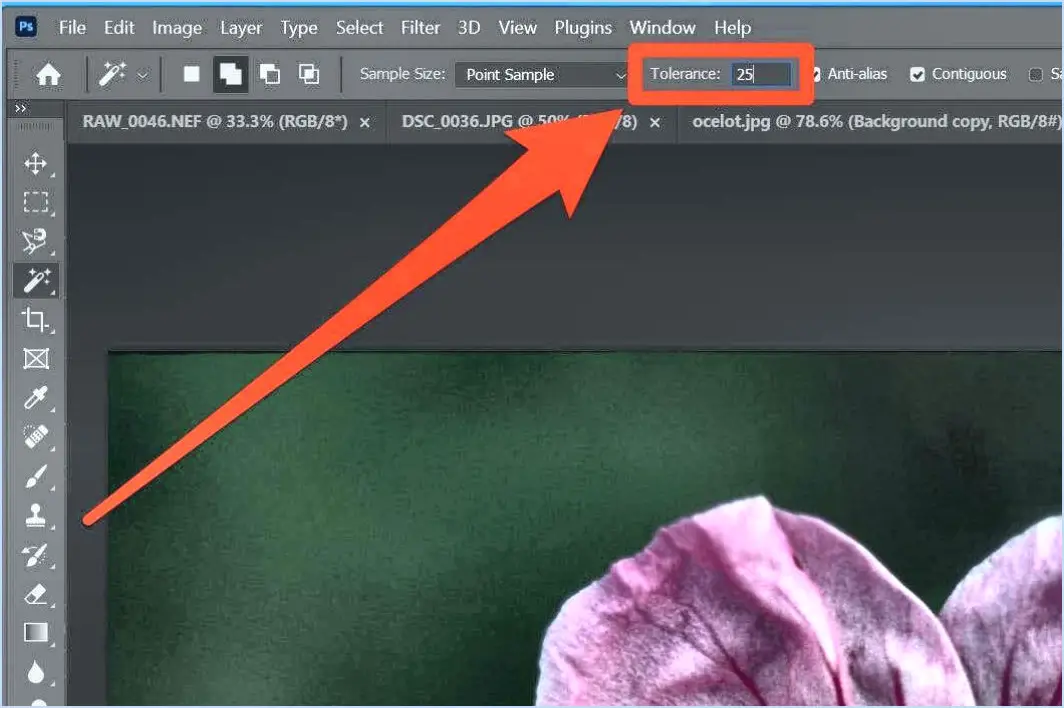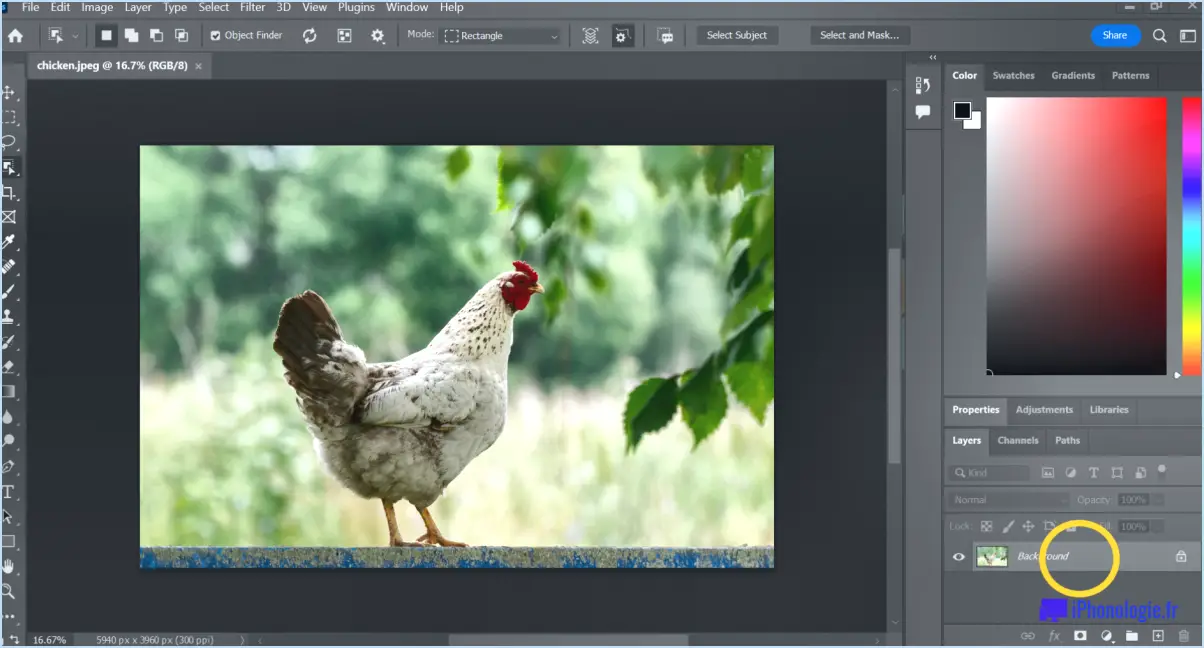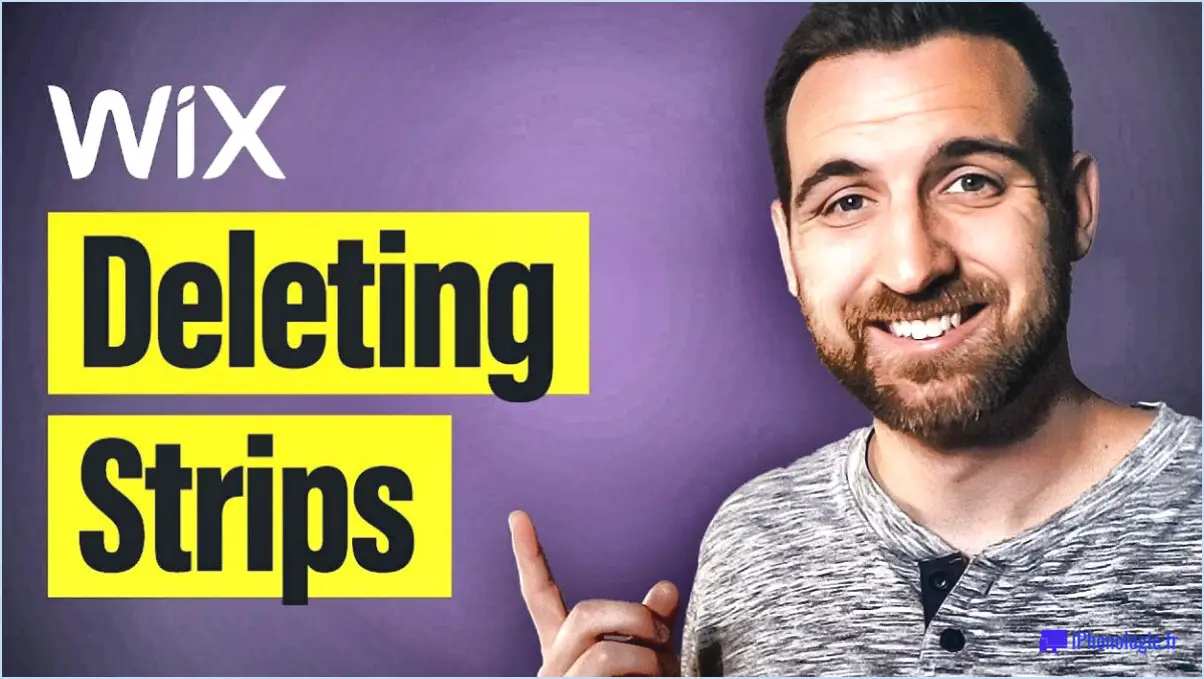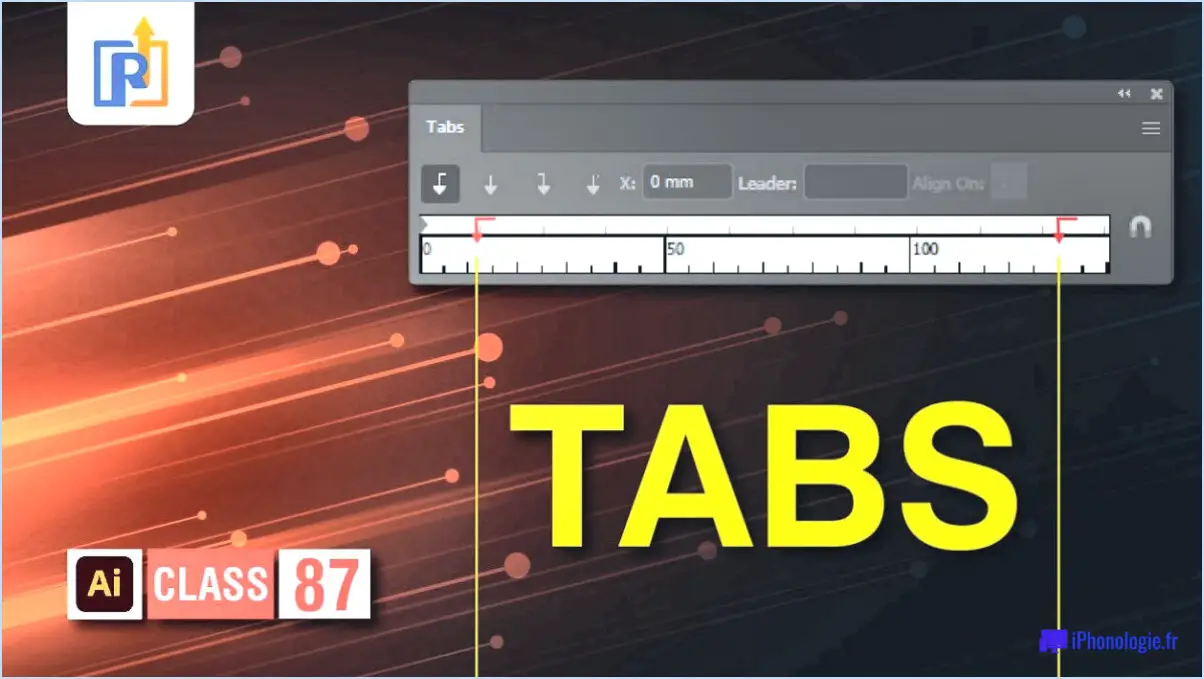Comment lancer une action dans photoshop?
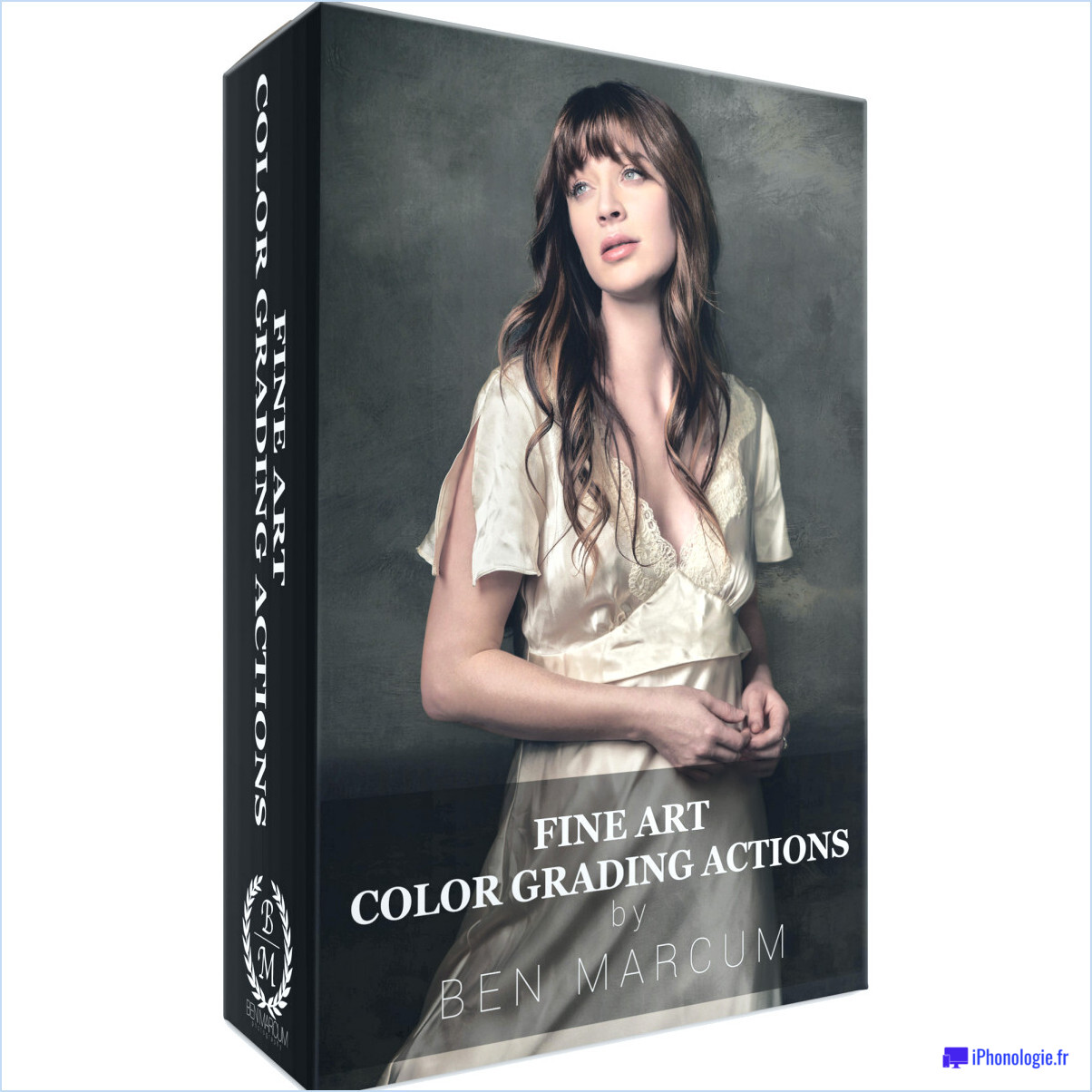
Pour exécuter une action dans Photoshop, suivez les étapes suivantes :
- Ouvrez Photoshop : Lancez l'application Photoshop sur votre ordinateur. Veillez à ce qu'un projet ou une image soit ouvert(e) sur lequel ou laquelle vous souhaitez appliquer l'action.
- Accédez au panneau Actions : Localisez le panneau Actions, qui apparaît généralement sur le côté droit de l'espace de travail Photoshop. Si vous ne le voyez pas, allez dans le menu supérieur et cliquez sur "Fenêtre", puis sélectionnez "Actions" pour le rendre visible.
- Chargez le jeu d'actions (si nécessaire) : Dans Photoshop, les actions sont organisées en jeux. Si l'action que vous souhaitez exécuter se trouve dans un jeu spécifique, vous devez d'abord charger ce jeu. Cliquez sur la petite icône de menu (trois lignes horizontales) dans le coin supérieur droit du panneau Actions. Dans le menu déroulant, sélectionnez "Charger les actions". Localisez le jeu d'actions souhaité sur votre ordinateur et cliquez sur "Charger".
- Sélectionnez l'action : Une fois que le jeu d'actions souhaité est chargé, vous verrez une liste d'actions disponibles dans le panneau Actions. Faites défiler la liste et cliquez sur l'action que vous souhaitez exécuter. Elle doit être surlignée, ce qui indique qu'elle est sélectionnée.
- Exécutez l'action : Une fois l'action sélectionnée, cliquez sur le bouton "Play" en bas du panneau Actions. Ce bouton ressemble à un triangle orienté vers la droite. Vous pouvez également double-cliquer sur le nom de l'action dans le panneau Actions pour l'exécuter.
- Observez l'exécution de l'action : Au fur et à mesure de l'exécution de l'action, Photoshop effectue automatiquement une série d'étapes prédéfinies sur votre image. Selon la complexité de l'action, son exécution peut prendre quelques secondes ou plus. Vous pouvez surveiller la progression en regardant la barre de progression affichée dans le panneau Actions ou en observant les changements sur votre image.
Qu'est-ce qu'une action dans Photoshop?
La fonction fonction d'action dans Photoshop vous permet de d'enregistrer et de lire une séquence de commandes que vous exécutez sur une image. En utilisant cette fonction, vous pouvez automatiser des tâches répétitives répétitives que vous devez fréquemment effectuer. Lorsque vous commencez à enregistrer une action, Photoshop garde une trace de chaque commande exécutée, y compris les ajustements, les filtres et les transformations. Une fois l'enregistrement terminé, vous pouvez enregistrer l'action et lui donner un nom. Plus tard, lorsque vous devrez appliquer la même série de commandes à une autre image ou à un lot d'images, vous pourrez simplement lire l'action ce qui vous permet d'économiser du temps et des efforts. Voici quelques utilisations courantes de la fonction d'action redimensionnement des images, l'application de filtres, ajouter du texte ou appliquer des ajustements complexes.
Pourquoi mon action ne fonctionne-t-elle pas dans Photoshop?
Lorsque votre action ne fonctionne pas dans Photoshop, il y a plusieurs raisons à prendre en compte. Tout d'abord, il est important de vous assurer que vous suivez les étapes correctes et que vous exécutez l'action correctement. Assurez-vous de bien connaître les exigences et la séquence spécifiques de l'action que vous utilisez.
Deuxièmement, vérifiez si des paramètres ou des préférences doivent être ajustés pour activer l'action. Explorez les fichiers d'aide de Photoshop, qui fournissent des instructions détaillées sur l'utilisation des actions, ou consultez les forums en ligne où des experts et d'autres utilisateurs partagent des informations précieuses.
En outre, tenez compte de la compatibilité de l'action avec votre version de Photoshop. Les actions créées pour des versions plus anciennes risquent de ne pas fonctionner correctement dans les versions plus récentes ; assurez-vous donc de la compatibilité pour des performances optimales.
En résumé, suivez attentivement les étapes correctes, ajustez les paramètres pertinents si nécessaire et vérifiez la compatibilité avec votre version de Photoshop. Cela devrait vous aider à résoudre les problèmes et à faire fonctionner votre action efficacement.
Où se trouve le panneau d'action dans Photoshop?
Le panneau d'action panneau d'action dans Photoshop se trouve dans le panneau d'action barre d'outils en haut de l'écran. Ce panneau sert de plaque tournante pour toute une série d'outils d'édition d'images. Il fournit un d'actions qui peuvent être effectuées sur une image, ce qui permet aux utilisateurs d'accéder rapidement aux tâches souhaitées et de les exécuter. En outre, le panneau d'action affiche un historique des dernières actions effectuées, ce qui permet aux utilisateurs de naviguer facilement et d'annuler les modifications précédentes. Grâce à son emplacement bien visible dans la barre d'outils, le panneau d'action offre un accès pratique aux fonctionnalités d'édition essentielles de Photoshop.
Quelles sont les trois premières étapes de l'enregistrement d'une action dans Photoshop?
Pour enregistrer une action dans Photoshop, suivez les trois étapes suivantes :
- Ouvrez Photoshop:
Lancez l'application Photoshop sur votre ordinateur. Assurez-vous qu'un document est ouvert ou créez-en un nouveau en sélectionnant "Fichier" > "Nouveau".
- Accédez au panneau Actions:
Localisez le panneau Actions en allant dans le menu "Fenêtre" et en sélectionnant "Actions". Vous pouvez également appuyer sur la touche de raccourci "Alt + F9" (Windows) ou "Option + F9" (Mac).
- Commencer l'enregistrement:
Dans le panneau Actions, cliquez sur le bouton "Enregistrer". Il apparaît sous la forme d'un petit cercle rouge. Effectuez maintenant les actions souhaitées, telles que l'application de filtres, d'ajustements ou de toute autre modification que vous souhaitez enregistrer.
Comment automatiser les cultures dans Photoshop?
Pour automatiser les cultures dans Photoshop, vous pouvez tirer parti de plusieurs fonctionnalités. Tout d'abord, la fonction Outil de recadrage vous permet de définir un rectangle autour de la zone de recadrage souhaitée et applique automatiquement le recadrage à l'image. Cet outil vous permet également de définir la valeur le rapport d'aspect de l'image recadrée, par exemple 1:1 pour un recadrage carré. En outre, Photoshop propose l'outil Traitement par lots qui vous permet d'appliquer les mêmes paramètres de recadrage à plusieurs images simultanément. Cela permet de rationaliser le processus et de gagner du temps lorsque vous traitez de grandes quantités de photos. N'oubliez pas d'explorer d'autres options d'automatisation dans Photoshop pour améliorer encore votre flux de travail.
Où sont stockées les actions dans Photoshop 2021?
Dans Photoshop 2021, les actions sont stockées dans le dossier Panneau Actions. Ce panneau sert d'emplacement centralisé pour la gestion et l'accès aux actions. Lorsque vous créez ou enregistrez une action, celle-ci est enregistrée dans le panneau Actions, ce qui vous permet de l'organiser et de la réutiliser facilement. Le panneau Actions offre des options permettant de créer de nouvelles séries d'actions, d'importer/exporter des actions et d'effectuer diverses tâches liées aux actions. Il constitue un moyen pratique et efficace d'automatiser les tâches répétitives et de rationaliser votre flux de travail dans Photoshop 2021.
Comment ouvrir le panneau Actions?
Pour ouvrir le panneau Actions dans votre application, il vous suffit de suivre les étapes suivantes :
- Naviguez vers le menu "Fenêtre" en haut de l'écran.
- Cliquez sur "Fenêtre" pour faire apparaître un menu déroulant.
- Localisez et sélectionnez "Actions" parmi les options disponibles.
En suivant ces instructions, le panneau Actions s'ouvrira et vous offrira une série de fonctions et d'outils utiles pour améliorer votre flux de travail. Rappelez-vous que le menu "Fenêtre" est généralement situé en haut de l'interface de l'application et qu'en sélectionnant "Actions", vous accéderez à ce puissant panneau.
Qu'est-ce que la fonction d'action?
La fonction d'action fait référence à une attribut physique d'un jouet qui lui permet d'être de le déplacer ou de l'activer. Il englobe divers mécanismes, tels que les boutons, les leviers et les interrupteurs qui ajoutent des éléments interactifs au jouet. Ces éléments fournissent l'engagement et le divertissement pour les utilisateurs en leur permettant de contrôler ou de manipuler différents aspects de la fonctionnalité du jouet. Qu'il s'agisse d'appuyer sur un bouton pour faire exécuter une action spécifique à une figurine ou d'actionner un levier pour déclencher un mouvement, les fonctions d'action améliorent l'expérience de jeu en ajoutant un élément dynamique et interactif au jouet.